Übertragungsziele (Kontakte), wie Adressen für Scannen
zu E-Mail, und Gruppen von Übertragungszielen können im Adressbuch
gespeichert werden.
Wählen Sie zum Bearbeiten eines Kontaktes oder einer Gruppe
den Namen des Kontakts/der Gruppe aus. Um einen neuen Kontakt oder
eine neue Gruppe hinzuzufügen, klicken Sie auf die Schaltfläche
[Hinzufügen].
Bezüglich des Vorgehens zum Speichern von Kontakten und Gruppen
über das
Touch-Panel des Geräts siehe "
ADRESSBUCHBILDSCHIRM". Im Einstellungsmodus
wird eine Liste der gespeicherten Kontakt- und Gruppeninformationen
angezeigt.
Diese Einstellung kann auch von allgemeinen Benutzern getätigt
werden.
| Option | Beschreibung |
|---|---|
|
Art |
Wählen Sie den Kontakt oder die Gruppe.
|
|
Suchnummer |
Speichern Sie eine Nummer, die für die Suche nach einem Kontakt oder einer Gruppe verwendet werden kann. |
|
Adressname |
Speichern Sie einen Namen für eine Adresse. |
|
Gruppenname |
Speichern Sie den Namen der Gruppe. |
|
Initiale |
Speichern Sie eine Initiale, die für die Suche nach einem Kontakt oder einer Gruppe verwendet werden kann. |
|
Kategorie |
Geben Sie eine Kategorie für einen Kontakt oder eine Gruppe ein.
|
|
Diese Adresse anmelden als |
Fügen Sie einen Kontakt zum "Häufige Nutzung" Index hinzu.
|
|
Öffentliche Adresseinstellung |
Stellen Sie ein, ob die Adresse für alle oder nur für ausgewählte Benutzer freigegeben werden soll. Wenn Sie [Benutzer auswählen] wählen, klicken Sie auf die Schaltflächen Benutzerauswahl, um die Benutzer auszuwählen, für die die Adresse freigegeben werden soll.
|
|
Auch für die folgende |
Wenn diese Funktion aktiviert ist, können Sie eine zuvor gespeicherte Gruppe aus der Liste unten auswählen und die Adresse für die Gruppe freigeben.
|
|
|
|
|
E-Mail-Adresse |
Wählen Sie zum Speichern einer neuen Adresse [Neue Adresse] und geben Sie die Adresse in das Adresseneingabefeld ein. |
|
Globale Adresssuche |
Um nach einer Adresse zu suchen, die als globale Adresse gespeichert wurde, klicken Sie auf diese Schaltfläche und wählen Sie die Adresse in der Liste aus. |
|
Dateityp* |
Wählen Sie das Dateiformat für ein gescanntes Bild. Wenn [OCR] aktiviert wurde, wird Text in den gescannten Daten automatisch erkannt. Wenn [Deaktivierung der OCR] eingestellt ist, kann die OCR-Funktion nicht verwendet werden.
|
|
Schwarzweiß |
Wählen Sie das Komprimierungsformat zum Speichern von Schwarzweißbildern.
|
|
Farbe/Grauskala |
Farbe/Grauschattierung: Wählen Sie das Komprimierungsformat zum Speichern von Bildern in Farbe/Grauschattierung. Wenn Sie ein PDF-Dateiformat, wie z. B. Dateiformateinstellung wählen, können Sie [Farben reduzieren] wählen.
|
|
Als standardmäßig verwendet |
Stellen Sie eine Adresse als Standardadresse ein.
|
|
Benutzerzertifikat |
Wird angezeigt, wenn die S/MIME-Einstellung aktiviert und ein Ziel ausgewählt ist, während als Typ [Kontakte] festgelegt ist. Sie können die zu verwendeten Benutzerzertifikate installieren und auswählen. |
|
FTP |
|
|
FTP-Adresse |
Wählen Sie zum Hinzufügen einer neuen Adresse [Neue Adresse] und geben Sie die Adresse in [Hostname oder IP-Adresse] ein. |
|
Port-Nummer |
Geben Sie die Portnummer ein, die vom FTP Server verwendet wird.
|
|
Dateityp* |
Wählen Sie das Dateiformat für ein gescanntes Bild. Beim PDF ist der Text im PDF eingebettet. Wenn [OCR] aktiviert wurde, wird Text in den gescannten Daten automatisch erkannt. Bei PDF, RTF, TXT(UTF-8), DOCX, XLSX oder PPTX wird der erkannte Text im entsprechenden Format gespeichert. Wenn [Deaktivierung der OCR] eingestellt ist, kann die OCR-Funktion nicht verwendet werden. |
|
Schwarzweiß |
Wählen Sie das Komprimierungsformat zum Speichern von Schwarzweißbildern.
|
|
Farbe/Grauskala |
Farbe/Grauschattierung: Wählen Sie das Komprimierungsformat zum Speichern von Bildern in Farbe/Grauschattierung. Wenn Sie ein PDF-Dateiformat, wie z. B. Dateiformateinstellung wählen, können Sie [Farben reduzieren] wählen.
|
|
Verzeichnis |
Geben Sie ein Verzeichnis auf dem FTP-Server an, das für die Übertragung benutzt werden soll. |
|
Benutzername |
Geben Sie einen Benutzernamen in den FTP-Server ein, der für die Übertragung verwendet werden soll. |
|
Passwort |
Geben Sie das mit dem eingegebenen Benutzernamen verknüpfte Passwort ein.
|
|
SSL/TLS aktivieren |
Verwenden Sie SSL/TLS, um die Daten vor der Übertragung zu verschlüsseln.
|
|
PASV-Modus benutzen |
Senden Sie Daten an einen FTP-Server im PASV-Modus.
|
|
Hyperlink zu FTP-Server für |
Wenn Sie Daten an einen FTP-Server senden, senden Sie die Daten an die E-Mail-Adresse, die im Hyperlink zum FTP-Server angegeben ist.
|
|
Als standardmäßig verwendet |
Stellen Sie eine Adresse als Standardadresse ein.
|
|
Netzwerkordner |
|
|
Netzwerkordnerpfad |
Wählen Sie zum Speichern eines neuen Pfads [Neue Adresse] und geben Sie den Pfad in das Pfadeingabefeld ein. |
|
Benutzername |
Geben Sie einen Benutzernamen in den Computer ein, der für die Übertragung verwendet werden soll. |
|
Passwort |
Geben Sie das mit dem eingegebenen Benutzernamen verknüpfte Passwort ein.
|
|
Dateityp* |
Wählen Sie das Dateiformat für ein gescanntes Bild. Beim PDF ist der Text im PDF eingebettet. Wenn [OCR] aktiviert wurde, wird Text in den gescannten Daten automatisch erkannt. Bei PDF, RTF, TXT(UTF-8), DOCX, XLSX oder PPTX wird der erkannte Text im entsprechenden Format gespeichert. Wenn [Deaktivierung der OCR] eingestellt ist, kann die OCR-Funktion nicht verwendet werden. |
|
Schwarzweiß |
Wählen Sie das Komprimierungsformat zum Speichern von Schwarzweißbildern.
|
|
Farbe/Grauskala |
Farbe/Grauschattierung: Wählen Sie das Komprimierungsformat zum Speichern von Bildern in Farbe/Grauschattierung. Wenn Sie ein PDF-Dateiformat, wie z. B. Dateiformateinstellung wählen, können Sie [Farben reduzieren] wählen.
|
|
Hyperlink zu Netzwerkordner für |
Wenn Sie Daten an einen freigegebenen Ordner senden, senden Sie die Daten an die E-Mail-Adresse, die im Hyperlink zum freigegebenen Ordner angegeben ist.
|
|
Als standardmäßig verwendet |
Stellen Sie eine Adresse als Standardadresse ein.
|
* Abhängig vom jeweiligen Modell und der Einrichtung von Peripheriegeräten, kann das hochkomprimierte PDF-Format ggf. ausgewählt werden. Wenn [OCR] aktiviert wurde, wird Text in den gescannten Daten automatisch erkannt. Beim PDF ist der Text im PDF eingebettet. Bei PDF, RTF, TXT(UTF-8), DOCX, XLSX oder PPTX wird der erkannte Text im entsprechenden Format gespeichert.
Für eine Adresse kann eine "Kategorie" eingestellt
werden. Dies vereinfacht die Suche nach Adressen, indem Sie nach Kategorien
filtern können.
Kategorien können benannt werden. Mit aussagekräftigen Namen
von Kategorien lassen sich Adressen leicht sortieren.
Werksmäßig vorgegebene Namen sind "Kategorie 1" bis "Kategorie
32".
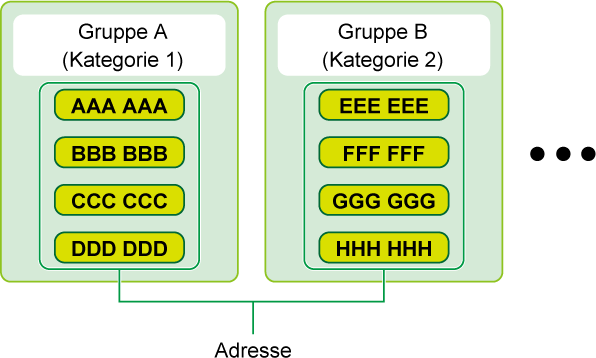
Version 04a / bp90c80_usr_04a_de